Как настроить ленту новостей ВКонтакте с учетом своих интересов
По умолчанию лента новостей «ВКонтакте» — это сборник всевозможных обновлений от друзей и групп. В нее попадают все новые публикации, загруженные фотографии, репосты, реклама.
Вам нравится содержимое ленты?
Если ваша лента слишком разрослась и в ней среди множества постов трудно найти действительно интересные материалы, пора заняться уборкой.
Из этой статьи вы узнаете, как настроить ленту «ВКонтакте» с учетом своих интересов, как создать «Избранное», убрать лишние сообщения, быстро просмотреть, что понравилось друзьям, и отключить автовоспроизведение GIF-анимации.
Из чего состоит лента «ВКонтакте»
Для начала зайдем в ленту и посмотрим, что и где находится→
- В верхнем поле вы можете что-нибудь написать.
- В центральной части— сами публикации. В каком порядке, расскажем чуть позже.
- Справа — меню. Именно оно поможет вам настроить ленту.

- Под меню есть переключатель «умной ленты».
«ВКонтакте» использует два режима подбора новостей в ленту:
- хронологический (сверху — самые новые публикации)
- режим «умной ленты» (сверху — самые интересные публикации).
С хронологическим всё понятно. А вот«умная лента» требует пояснения. Внутренний алгоритм «ВКонтакте» анализирует поведение пользователей в сообществах.
Учитываются:
- активность пользователя и его друзей в комментариях
- число просмотров фото, видео в альбомах сообщества и на стене
- лайки и репосты
- время просмотра новостей сообщества
- другие показатели (информация из официального блога «ВКонтакте»).
Чем активнее ведет себя пользователь в сообществе, тем это сообщество полезнее и интереснее(согласно принципам отбора, заложенным в алгоритм). Значит, новости этого сообщества достойны попадания в ленту на верхние позиции.
Режим «умной ленты» включен по умолчанию. Но если вы не слишком полагаетесь на механизмы «ВКонтакте» и хотите сами выбирать, какие новости читать, передвиньте рычажок 4 (см. картинку выше) и настройте ленту вручную.
Как создать «ВКонтакте» свое «Избранное»
Просто организовать закладки в браузере или в Evernote. Но мало кто знает, что «ВКонтакте» тоже есть такая функция. Вы можете создать в ленте собственные группы новостей:
- по темам (например, все новости от сообществ по контент-маркетингу)
- по спискам друзей (например, все новости от коллег)
- по избранным друзьям (например, все новости от тренеров Академии правильных копирайтеров).
Наверняка вы придумаете и другие варианты. Делается это так:
- Нажимаем в правом меню плюсик (см. картинку).
- В открывшемся меню выбираем пункт «Добавить вкладку». Вы увидите такое окошко. Придумайте для новой группы новостей название.
- В этом списке сначала выведены все ваши друзья, потом — все группы и страницы.
 Рядом с каждым пунктом — пустой кружок для галочки. Отметьте галочкой группы, где публикуют материалы по выбранной теме, и все новые публикации от этих групп будут отражаться в созданной вкладке (в правом меню), а другие посты туда не попадут.
Рядом с каждым пунктом — пустой кружок для галочки. Отметьте галочкой группы, где публикуют материалы по выбранной теме, и все новые публикации от этих групп будут отражаться в созданной вкладке (в правом меню), а другие посты туда не попадут.
- В выпадающем меню «Действия» можно выбрать только группы или только друзей, а потом действовать методом исключения, снимая ненужные галочки. Не забудьте
- Вкладка, которую вы создали, настраивается. Для этого нужно снова нажать плюсик, а потом — на шестеренку рядом с названием вкладки в меню. Удалить вкладку можно там же. Отслеживать новости теперь стало легко!
Как узнать, что понравилось друзьям
В том же меню (при нажатии на плюсик справа) есть еще несколько интересных функций. Например, просмотр только фотографий. Или новостей от друзей.
Если отметить галочкой пункт «Понравилось», а потом выбрать его в меню, то в ленте вы увидите записи, фото и видео, которые лайкнули или прокомментировали вы или ваши друзья.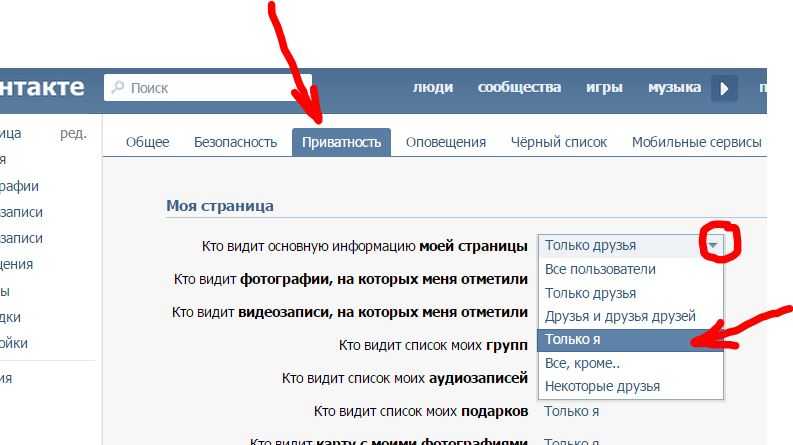
Настроить эту ленту можно с помощью фильтра.
Конечно, если ваши посты будут соответствовать критериям качества статьи, вероятность получения лайков и комментарием значительно возрастает.
Чек-лист качества статьи. Скачайте его здесь
Как убрать из ленты лишние сообщения
Не все новости одинаково полезны. Если вы хотите сохранить подписку на сообщество или человека, но их публикации вам в ленте не нужны, можно лишние сообщения убрать. Это делается так:
- В уже знакомом нам правом меню между словом «Новости» и плюсиком есть значок воронки. Это фильтр. Нажмите на него — и получите такое окошко:
Оно похоже на окно настройки вкладок и действует так же. Только здесь изначально показывается весь список друзей и групп.
- Снимите галочки с тех групп (или друзей), новости от которых вам в ленте не нужны.
- Если убрать галочку «Показывать копии» (внизу), то в ленту перестанут попадать репосты.

- Сохраните изменения.
Как отключить автоматическое проигрывание GIF-анимации
Не спорю, GIF-картинки (те, которые движутся) бывают очень интересными. Они привлекают внимание. Поэтому «гифки» очень любят рекламщики. Но я предпочитаю, чтобы воспроизводились только те файлы, которые я сама запущу. Вы тоже?
В новой ленте «ВКонтакте» все анимированные изображения по умолчанию сделаны большими и «самопроигрывающимися». То есть они не требуют активации нажатием мышки. И лента может неожиданно начать показывать мини-видео.
Если вас такая ситуация не устраивает, нужно отключить автовоспроизведение GIF-анимации. Это делается просто:
- Заходим в меню (стрелка рядом с вашей аватаркой, отображаемой в верхней правой части страницы)
- Выбираем «Настройки»и сразу попадаем на вкладку «Общие» (см. картинку)
- Во втором пункте—«Настройки страницы»— нужно убрать галочку «Автоматически воспроизводить GIF-анимации»
- Готово.
 Изменения настроек страницы сохраняются сами.
Изменения настроек страницы сохраняются сами.
Настроить ленту «ВКонтакте», на самом деле, можно быстро. Достаточно один раз всё это сделать своими руками. Давайте начнем прямо сейчас→
- Выберите тему (например, копирайтинг)
- Создайте в своей ленте вкладку для группы новостей
- Озаглавьте ее
- Соберите туда тематические сообщества
- Сохраните изменения
- Посмотрите, как это работает!
Всё ли у вас получилось? Напишите в комментариях, какую группу новостей вы создали первой. И, конечно, задавайте вопросы.
Как скрыть лайки в вк от друзей
Главная » Вк » Как скрыть лайки в вк от друзей
«ВКонтакте» стала показывать пользователям в алгоритмической ленте новостей записи, понравившиеся друзьям
«ВКонтакте» начала показывать пользователям, включившим алгоритмическую ленту новостей, записи, которые отметили как понравившиеся или прокомментировали их друзья. Об этом vc.ru сообщил представитель соцсети Евгений Красников.
Поделиться
Поделиться
Твитнуть
Обновление доступно для всех пользователей, поставивших в ленте новостей галочку на опции «Сначала интересные». Алгоритм выводит записи сообществ или людей, на которые пользователь может быть не подписан, если их прокомментировал или отметил как понравившиеся кто-то из друзей пользователя.
Это нововведение должно помочь пользователям, у которых достаточно бедная лента, которые мало на что подписаны. А также тем, кто почти не читает свою ленту — возможно, что-то более релевантное они найдут среди контента своих друзей.
— Евгений Красников
пресс-секретарь «ВКонтакте»
Красников добавил, что со временем предложенные записи от друзей «должны стать более релевантными конкретному пользователю», так как функция использует технологии машинного обучения.
Если пользователи не хотят делиться с друзьями записями, которые они отметили, они могут отключить функцию в настройках приватности.
«ВКонтакте» запустила алгоритмическую ленту новостей, основанную на предпочтениях пользователей, при редизайне соцсети в апреле 2016 года.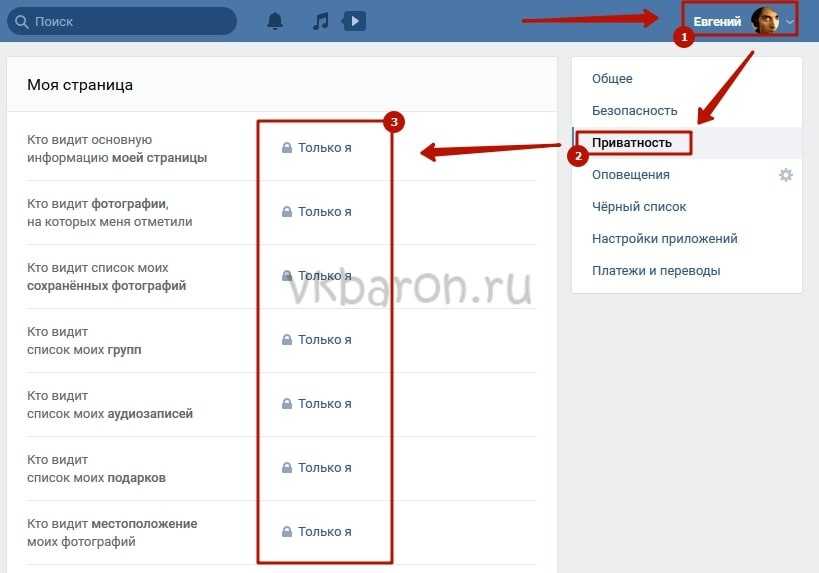 В июне «умная» лента стала доступна пользователям мобильного приложения «ВКонтакте».
В июне «умная» лента стала доступна пользователям мобильного приложения «ВКонтакте».
По словам Красникова, сейчас на «умную» ленту переключены 80% пользователей «ВКонтакте». Это около 76 млн человек. В июле 2016 года представители соцсети говорили, что алгоритмической лентой пользуются примерно 45 млн пользователей.
До этого «ВКонтакте» отображала в ленте новостей пользователей только рекламные записи сообществ. Осенью 2016 года соцсеть запустила новый формат для продвижения публикаций сообществ — «скрытые» записи, которые видны только определённым группам пользователей. Рекламодатели в том числе могут выбирать, где показывать рекламу — в ленте новостей на сайте, в мобильных приложениях или на всех устройствах.
#новость #ВКонтакте #лента_новостей #алгоритмическая_лента
Как сделать, чтобы мои комментарии и лайки Вконтакте не отображались в ленте у друзей?
Опубликовано: 02.10.2017
Не знаю как вам, а лично мне надоел тот факт, что каждый мой лайк Вконтакте под чьей-либо фоткой или комментарий под какой-нибудь записью в сообществах тут же отображается в ленте новостей моих друзей. Ну вот зачем друзьям знать, что я там лайкнул Вконтакте или какой комментарий оставил?
Ну вот зачем друзьям знать, что я там лайкнул Вконтакте или какой комментарий оставил?
Данное нововведение действует Вконтакте уже довольно давно, но обратил на него свое внимание я только сейчас.
Чтобы решить данную проблему, заходим с компьютера на свою страницу Вконтакте. Затем идем в Настройки – Приватность: Далее пролистываем страницу в самый низ и находим там раздел Прочее.
Здесь можно выбрать какие обновления видят в новостях мои друзья:Например, можно поставить галки на пунктах Аудио, Фотографии и других. Лично я вообще снял все галки здесь.
Самое странное, что это я смог сделать, только зайдя Вконтакте через браузер на компьютере. В приложении VK для моего iPhone такого пункта Прочее в настройках приватности вообще нет!
На этом всё! Теперь можно лайкать и комментировать Вконтакте что угодно, и вашим друзьям об этом не будут сообщать 🙂
Комментарии (0)«ВКонтакте» начала показывать в «умной» ленте понравившиеся друзьям записи | Rusbase
12:01, 31 марта 2017Расскажите друзьям
Вконтакте
Одноклассники
Валерий Вискалин
Валерий Вискалин 12:01, 31 марта 2017Соцсеть «ВКонтакте» добавила в «умную» ленту новостей записи с лайками и комментариями друзей. Об этом Rusbase рассказали представители компании.
Об этом Rusbase рассказали представители компании.
В соцсети подчеркнули, что нововведение доступно только в «умной» ленте и не отображается в обычном режиме новостей. Пользователь увидит понравившиеся или откомментированные друзьями посты только от тех источников, на которые пользователь не подписан.
Одновременно с этим появилась возможность скрывать свои лайки, чтобы понравившиеся посты не отображались в лентах друзей.
«Умная» лента — это лента новостей, которая подбирается на основе алгоритма рекомендаций. Активировать «умную» ленту можно, нажав на опцию «Сначала интересные». По словам представителя соцсети Евгения Красников, которые приводит TJournal, на данный момент «умной» лентой пользуется около 80% пользователей «ВКонтакте».
Нововведение доступно в мобильной и веб-версии соцсети, а также в приложениях VK.
Как скрыть сообщения и людей, которые засоряют ленту вашей домашней страницы LinkedIn
Перейти к основному содержанию
Фото предоставлено Марком Джонстоном Брюс Джонстон Брюс Джонстон
Консультант по продажам и маркетингу.
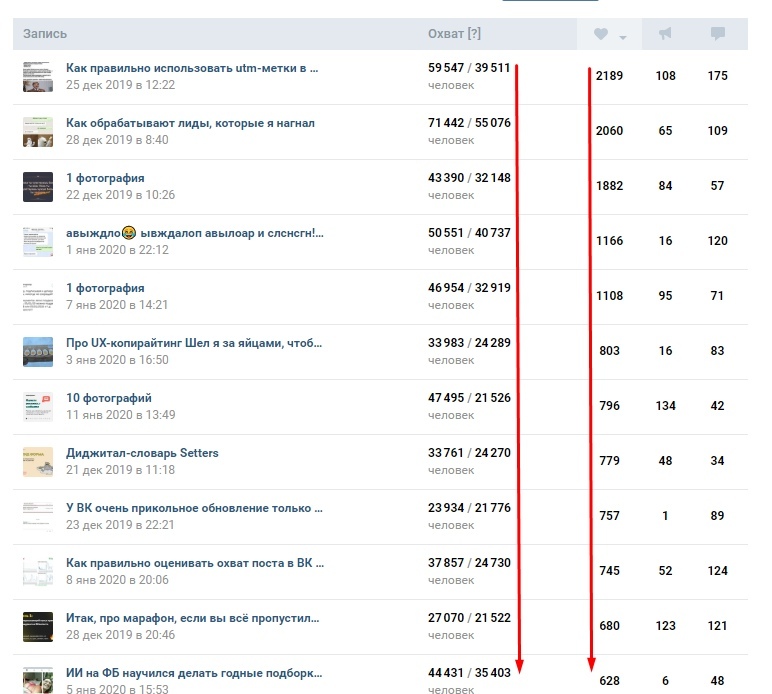 Специалист LinkedIn: обучение LinkedIn, консультации LinkedIn и коучинг LinkedIn
Специалист LinkedIn: обучение LinkedIn, консультации LinkedIn и коучинг LinkedInОпубликовано 16 августа 2016 г.
+ Подписаться
Когда их представления о социальных сетях не совпадают с вашими: скрыть, отписаться или отключиться
Что касается домашней страницы LinkedIn, у каждого есть свои любимые мозоли. Для некоторых людей это воспринимаемая «Facebook-изация» их главной страницы LinkedIn. Мой заходит на мою домашнюю страницу в LinkedIn и тут же показывает мне видео. Вот четыре параметра, о которых вы должны знать, которые могут помочь вам немного навести порядок на вашей домашней странице LinkedIn.
При автоматическом воспроизведении видео Решение: остановить автовоспроизведение
Это заставило меня свернуть с пути, пока я не обнаружил элемент управления «остановить автовоспроизведение». Он находится на первой странице в разделе «Конфиденциальность и настройки».
Я все еще могу решить, хочу ли я воспроизводить видео, когда оно появляется в ленте моей домашней страницы, но решаю я, а не постер видео.
Когда сообщение вас беспокоит Решение: скройте сообщение
Иногда алгоритм LinkedIn решает, что мне действительно нужно увидеть сообщение, и оно продолжает отображаться вверху моей ленты. Извините, пора идти. Наведите указатель мыши на отметку времени в правом верхнем углу рассматриваемого сообщения. Появится раскрывающееся меню. Выберите «Скрыть это конкретное обновление»
Обратите внимание, что это скрывает только эту конкретную публикацию, опубликованную этим конкретным человеком. Если кто-то еще в вашей сети опубликует тот же контент, он снова появится.
Когда соединение является последовательным плохим плакатом Решение: отпишитесь от них
Я называю это «тюрьмой соединения». Если я нахожу кого-то, кто просто продолжает публиковать контент, в котором я не нахожу ценности, я помещаю его в тюрьму за связи, отписываясь от него. Команда отмены подписки находится в том же раскрывающемся меню, что и команда обновления «скрыть это конкретное».
Если я нахожу кого-то, кто просто продолжает публиковать контент, в котором я не нахожу ценности, я помещаю его в тюрьму за связи, отписываясь от него. Команда отмены подписки находится в том же раскрывающемся меню, что и команда обновления «скрыть это конкретное».
Когда соединение портится Решение: разорвать соединение
Это одна из моих любимых причин по нескольким причинам. Во-первых, все мы делаем ошибки. Мы связываемся с кем-то и обнаруживаем, что это не было одним из наших лучших решений. Чтобы решить эту проблему, перейдите в их профиль LinkedIn и щелкните раскрывающееся меню справа от кнопки «Подтвердить» (на моем экране написано «Просмотреть в навигаторе продаж», но для бесплатных учетных записей кнопка будет называться «Подтвердить») . Затем просто выберите «Удалить это подключение»
А вот еще что мне нравится: LinkedIn хранит молчание. Другой человек не уведомляется о том, что вы отключились от него. Все очень дискретно. Они никогда не узнают, если не просмотрят ваш профиль и не увидят, что вы теперь «2».
Все очень дискретно. Они никогда не узнают, если не просмотрят ваш профиль и не увидят, что вы теперь «2».
Не тратьте свое время на LinkedIn с обновлениями или людьми, которые раздражают вас или не представляют ценности. Ваше время важнее этого.
Почему я пишу информационный бюллетень LinkedIn, а не публикую
7 марта 2023 г.
Решите, реален ли тот человек, который просит вас подключиться к LinkedIn
22 февраля 2023 г.

Почему количество просмотров в LinkedIn снижается?
7 февраля 2023 г.
Почему я (наконец-то) перехожу на подножку LinkedIn Creator Mode
3 января 2023 г.
Утверждение вашего доверия в сообщениях LinkedIn Outreach: 4 способа, которые работают
13 декабря 2022 г.
Сосредоточьтесь на своем процессе LinkedIn
29 нояб.
 2022 г.
2022 г.Зачем вам нужен контент в LinkedIn
18 октября 2022 г.
Хотите, чтобы вас заметили в LinkedIn?
20 сентября 2022 г.
3 практических применения для групп LinkedIn
6 сентября 2022 г.
Проблема с введением в LinkedIn
23 августа 2022 г.

Управление уведомлениями — служба поддержки Майкрософт
Microsoft Teams персональный Дополнительно… Меньше
В Microsoft Teams (бесплатно) в вашей ленте активности отображаются уведомления о таких элементах, как непрочитанные сообщения, @упоминания, ответы и реакции в ваших чатах.
Настройка уведомлений приложения в Microsoft Teams (бесплатно)
Коснитесь своего изображения профиля , затем коснитесь Настройки .
Нажмите Уведомления , где вы можете:
Примечание.
 Если у вас отсутствуют какие-либо параметры уведомлений, они могут быть отключены на вашем устройстве. Узнайте больше об устранении неполадок с уведомлениями в Microsoft Teams (бесплатно) .
Если у вас отсутствуют какие-либо параметры уведомлений, они могут быть отключены на вашем устройстве. Узнайте больше об устранении неполадок с уведомлениями в Microsoft Teams (бесплатно) . Настройка уведомлений Общая активность
Настройте уведомления Meetings .
Отключить или включить получение электронных писем для Приглашения в сообщество
Отключить или включить уведомления во время тихого времени, активного на рабочем столе или во время собраний.

Примечание. Если вы добавили несколько учетных записей в Teams, настройки уведомлений будут отдельными для каждой учетной записи. Чтобы настроить их, вам потребуется сменить аккаунт.
Настройка уведомлений приложения в Microsoft Teams (бесплатно)
Коснитесь своего изображения профиля , затем коснитесь Настройки .
Нажмите Уведомления , где вы можете:
Примечание. Если у вас отсутствуют какие-либо параметры уведомлений, они могут быть отключены на вашем устройстве.
 Узнайте больше об устранении неполадок с уведомлениями в Microsoft Teams (бесплатно) .
Узнайте больше об устранении неполадок с уведомлениями в Microsoft Teams (бесплатно) . Настройка уведомлений Общая активность
Настройте уведомления Meetings .
Отключить или включить получение электронных писем для Приглашения в сообщество
Отключить или включить уведомления во время тихого времени, активного на рабочем столе или во время собраний.

Выберите настраиваемые оповещения с Звук и Вибрация (только в приложении) .
Примечание. Если вы добавили несколько учетных записей в Teams, настройки уведомлений будут отдельными для каждой учетной записи. Чтобы настроить их, вам потребуется сменить аккаунт.
Настройка уведомлений приложения в Microsoft Teams (бесплатно)
Выберите Настройки и другие рядом с изображением вашего профиля , затем выберите Настройки .
org/ListItem»>Выберите Teams, встроенный в , или Windows в качестве стиля уведомлений.
Включите или выключите Показать предварительный просмотр сообщения .
Включите или выключите воспроизведение звука для входящих вызовов и уведомлений .

Нажмите кнопку Редактировать в разделе Чат , где вы можете:
Выберите баннер и ленту или Показывать только в ленте ваши @упоминания.
Выберите Banner или Off для ответов.
Выберите Баннер и фид , Показывать только в фиде или Выкл. для лайков и реакций.

Примечание: Баннер уведомления будут отображаться в правом нижнем углу экрана. Уведомления ленты будут отображаться в Activity .
Выберите Уведомления , где вы можете:
Примечание. Если вы не получаете уведомления или звуки, возможно, на вашем устройстве отключены некоторые параметры. Узнайте больше об устранении неполадок с уведомлениями в Microsoft Teams (бесплатно) .
В Microsoft Teams (бесплатно) для Windows 11:
Откройте Microsoft Teams (бесплатно).
Совет. Для чата в Windows 11 нажмите кнопку Open Teams .
Выберите Настройки и другие рядом с изображением вашего профиля , затем выберите Настройки .

Выберите Уведомления , где вы можете:
Примечание. Если вы не получаете уведомления или звуки, возможно, на вашем устройстве отключены некоторые параметры. Узнайте больше об устранении неполадок с уведомлениями в Microsoft Teams (бесплатно) .
В разделе Внешний вид и звук выберите Открыть настройки уведомлений Windows , чтобы изменить внешний вид и звук ваших уведомлений.
Включить или выключить Предварительный просмотр сообщения .
org/ListItem»>Выберите баннер и ленту или Показывать только в ленте ваши @упоминания.
Выберите Banner или Off для ваших сообщений.
Выберите Баннер и ленту , Показывать только в ленте или Выкл. для лайков и реакций.
Примечание: Баннер уведомления будут отображаться в правом нижнем углу экрана.
 Уведомления ленты будут отображаться в Activity .
Уведомления ленты будут отображаться в Activity .
Нажмите кнопку Редактировать в разделе Чат , где вы можете:
Настройка уведомлений приложения в Microsoft Teams (бесплатно)
Выберите Настройки и многое другое рядом с изображением профиля , затем выберите Настройки .
Выберите Уведомления , где вы можете:
Настройте параметры Внешний вид и звук уведомлений.

Примечание. Если вы не получаете уведомления или звуки, возможно, на вашем устройстве отключены некоторые параметры. Узнайте больше об устранении неполадок с уведомлениями в Microsoft Teams (бесплатно) .
Выберите Teams встроенный или Mac в качестве стиля уведомлений.
Включите или выключите Показать предварительный просмотр сообщения .
Включите или выключите переключатель Воспроизведение звука для входящих вызовов и уведомлений .


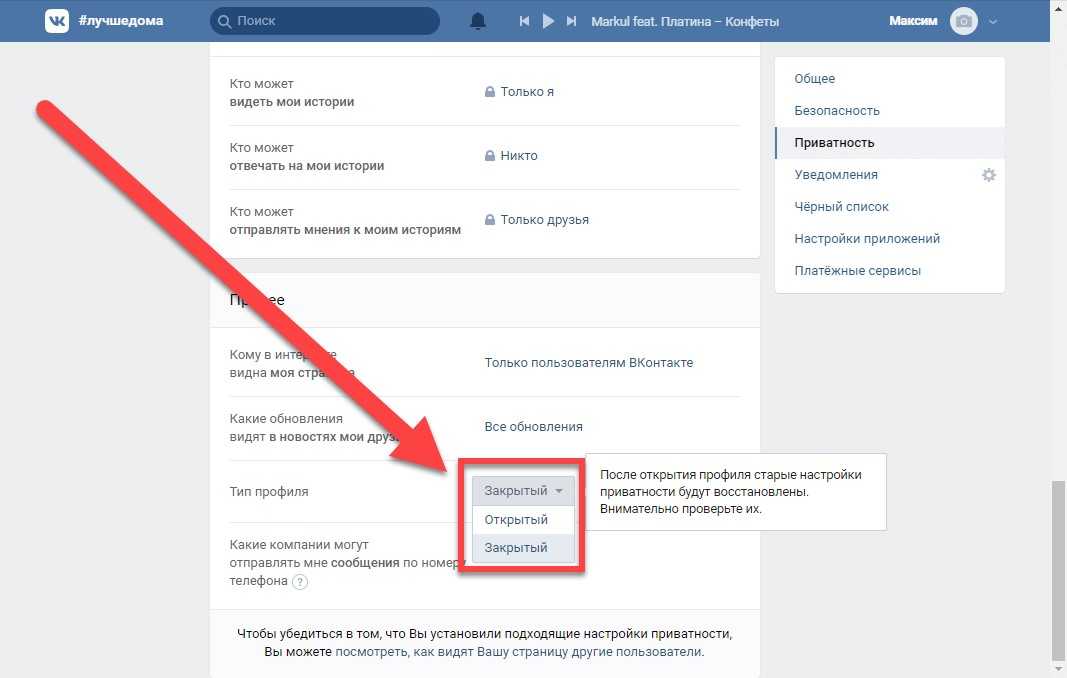 Рядом с каждым пунктом — пустой кружок для галочки. Отметьте галочкой группы, где публикуют материалы по выбранной теме, и все новые публикации от этих групп будут отражаться в созданной вкладке (в правом меню), а другие посты туда не попадут.
Рядом с каждым пунктом — пустой кружок для галочки. Отметьте галочкой группы, где публикуют материалы по выбранной теме, и все новые публикации от этих групп будут отражаться в созданной вкладке (в правом меню), а другие посты туда не попадут.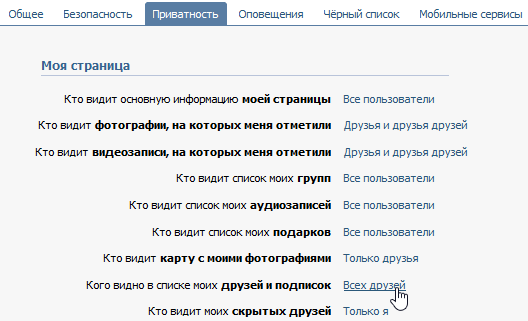
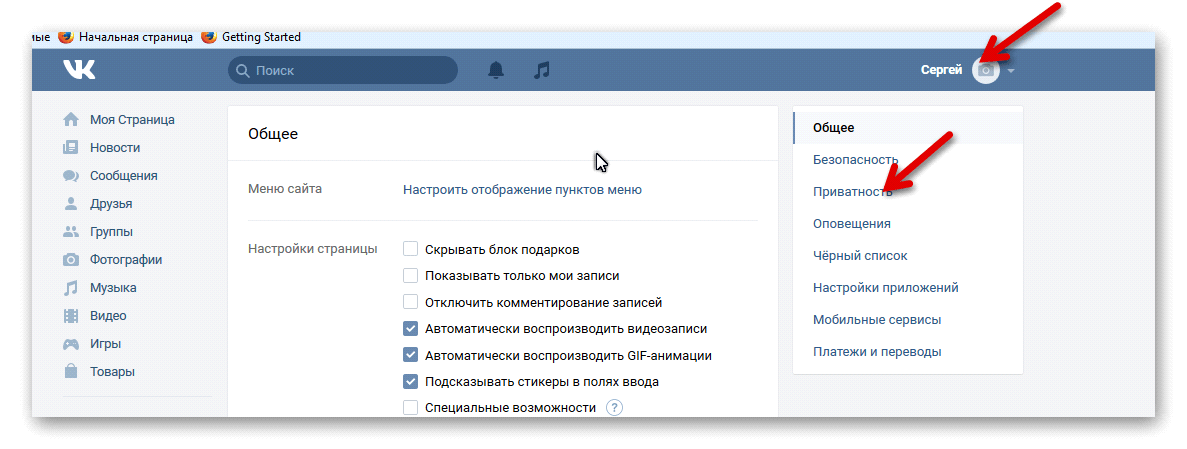 Изменения настроек страницы сохраняются сами.
Изменения настроек страницы сохраняются сами.
 2022 г.
2022 г.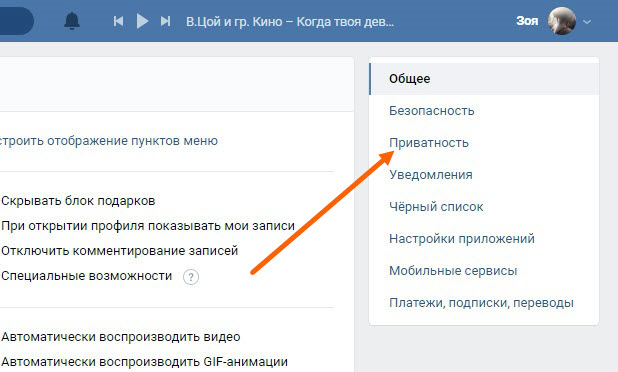
 Если у вас отсутствуют какие-либо параметры уведомлений, они могут быть отключены на вашем устройстве. Узнайте больше об устранении неполадок с уведомлениями в Microsoft Teams (бесплатно) .
Если у вас отсутствуют какие-либо параметры уведомлений, они могут быть отключены на вашем устройстве. Узнайте больше об устранении неполадок с уведомлениями в Microsoft Teams (бесплатно) . 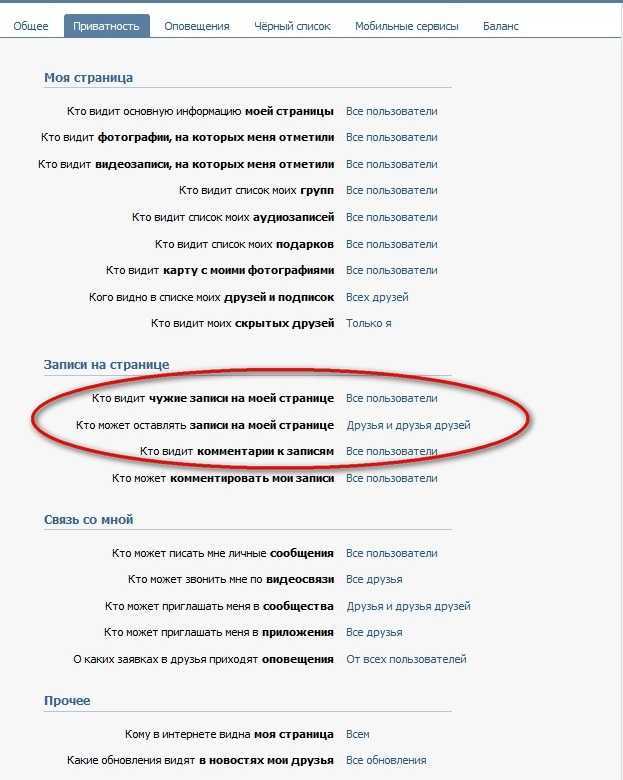
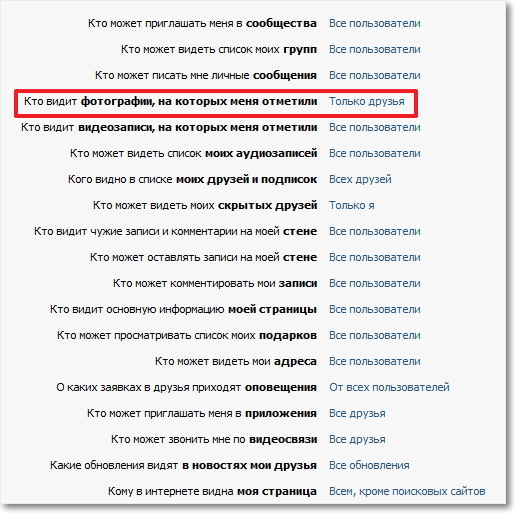 Узнайте больше об устранении неполадок с уведомлениями в Microsoft Teams (бесплатно) .
Узнайте больше об устранении неполадок с уведомлениями в Microsoft Teams (бесплатно) . 
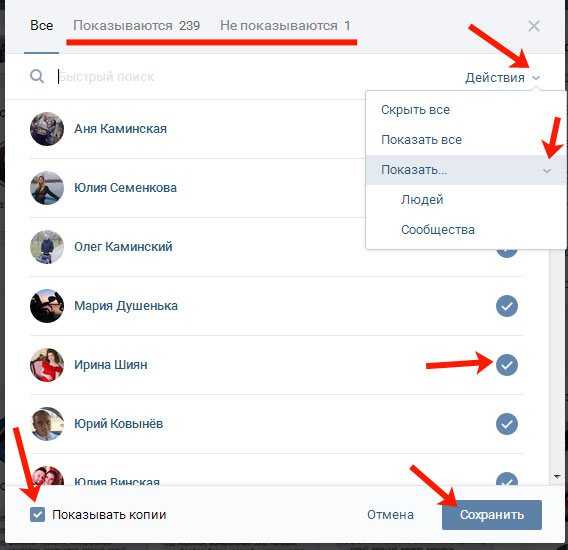


 Уведомления ленты будут отображаться в Activity .
Уведомления ленты будут отображаться в Activity .